USB diskovi ili, kao što su svi navikli na, flash diskovi - odavno su bili sastavni dio života modernog čovjeka. Na tim uređajima pohranjujemo dokumente za rad, instalacijske datoteke za programe, omiljenu glazbu ili obiteljski foto album. U vezi s raširenom uporabom USB pogona, korisnici često imaju problema s drugačijom prirodom povezanom s radom ovog uređaja. U ovom članku ćemo razumjeti što učiniti ako ne možete dovršiti formatiranje flash pogona i kako to popraviti. Idemo!
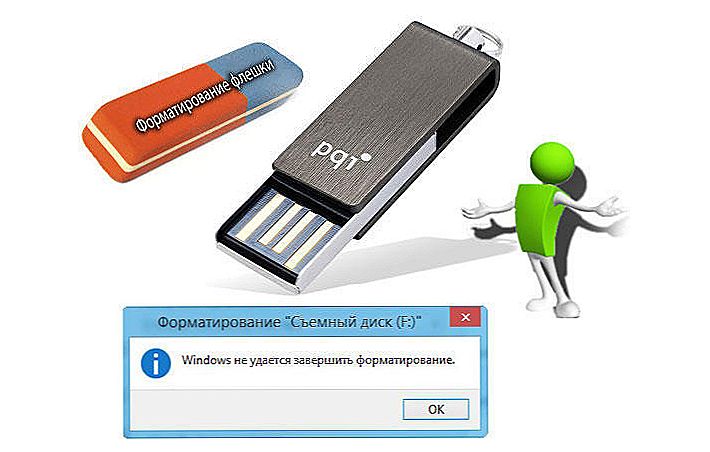
Formatiranje bljeskalice uvijek ne završava uspješno.
Ova vrsta pogreške je prilično česta i, nažalost, događa se da je nemoguće riješiti se tog problema, a zatim samo morati odbaciti ne-radni flash pogon. Međutim, nemojte požuriti na očaj. Postoji nekoliko načina da se riješite ovog problema.
Započnimo s najplodnijim načinom - za formatiranje USB pogona pomoću uslužnog programa "Disk Management". Da biste otvorili "Disk Management", otvorite "Run" i upišite u retku "diskmgmt.msc". U prozoru koji se pojavljuje možete pronaći sve diskove na računalu, uključujući USB flash pogon. Sada ostaje samo oblikovati.U slučaju da ova metoda nije donijela očekivani rezultat i još uvijek imate pogrešku, upotrijebite sljedeći pristup, koji će koristiti alate za treće strane.

HPova USB alata za pohranu diska može vam pomoći s ovom pogreškom. Prednost ovog uslužnog programa je da ima dobar skup značajki i potpuno je besplatan. Ovaj program vam omogućuje izvršavanje različitih operacija s informacijama snimljenim na uređaju za pohranu, na primjer, za oporavak loših sektora, stvaranje bootable USB flash pogona, formatiranje u prisilnom načinu rada. Koristiti ga je vrlo jednostavna. Jednostavno odaberite svoj flash drive s popisa, odaberite datotečni sustav u kojem želite formatirati, uklonite pticu iz opcije "Quick Format" i kliknite gumb "Start".

Drugi program koji će biti koristan ako se susretnete s ovim problemom jest ChekUDisk. Omogućuje vam pronalaženje VID i PID vašeg USB pogona, pomoću kojeg možete pronaći potrebni program za oblikovanje bljeskalice. Ova metoda je dovoljno dobra jer odabire najprikladniji alat za vaš uređaj za pohranu.

Ako vam ovaj pristup nije pomogao, pokušajte formatirati pomoću naredbenog retka.
Da biste započeli, pokrenite naredbeni redak. Da biste to učinili, upišite "cmd" u potrazi za sustavom Windows. Imajte na umu da je bolje pokrenuti "cmd" s administratorskim pravima kako biste izbjegli probleme s izvršavanjem naredbi. Sljedeći korak je unos naredbe "format z:". "z:", u našem slučaju - slovo koje označava vaš flash drive. Nakon toga pritisnite Enter i oblikovat će se.

Na taj način možete riješiti probleme s USB pogonom prilikom formatiranja particije. Ostavite svoje povratne informacije o ovom članku i pitajte u komentarima pitanja koja vas zanima o toj temi.












